小米手机清除缓存
手机清除缓存有多种方法,以下是详细介绍:
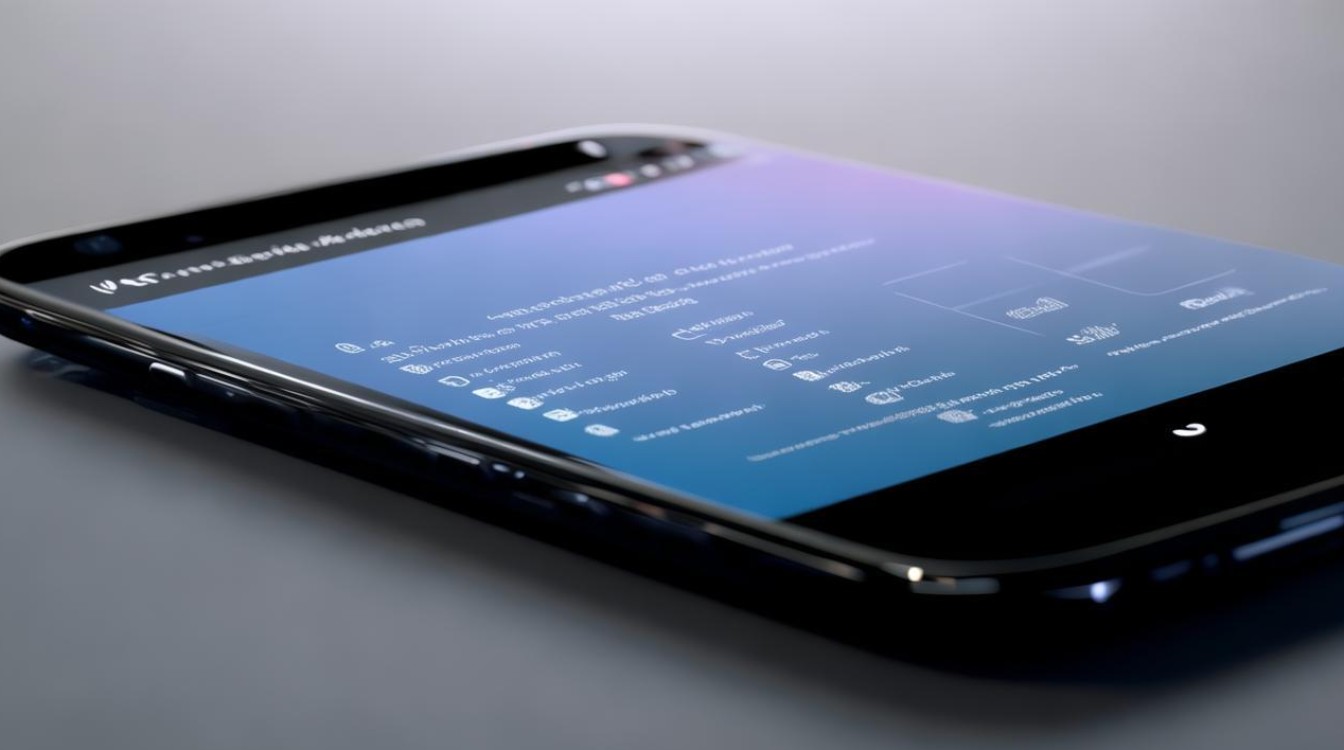
使用手机管家清理
- 操作步骤:打开手机自带的“手机管家”应用,点击“垃圾清理”按钮,手机会自动扫描系统中的垃圾文件,包括缓存文件等,并在扫描结果中显示出来,确认无误后,点击“清理选中的垃圾”,即可删除这些无用文件,释放内存空间。
- 优点:操作简单便捷,一键即可清理多种类型的缓存和垃圾文件,适合不熟悉手机系统设置的用户。
- 注意事项:部分重要文件可能会被误判为垃圾文件,在清理前需仔细确认扫描结果,避免误删重要数据。
通过设置清理存储空间缓存
- 操作步骤:进入“设置”界面,点击“我的设备”,然后选择“存储空间”,在“存储空间”界面中,可以看到手机的缓存大小,点击“清理缓存”按钮,系统会自动清理这部分内存空间。
- 优点:能快速清理系统缓存,释放大量内存空间,对提升手机整体运行速度有一定帮助。
- 注意事项:此方法会清理所有应用的缓存数据,但不会删除应用的安装包和重要配置信息,不过部分应用的一些临时登录状态等可能会丢失。
清理特定应用缓存
- 操作步骤:打开“设置”应用,找到“应用管理”或“应用列表”,在应用列表中找到需要清理缓存的应用程序,点击进入该应用程序的详细信息页面,然后点击“清除缓存”按钮。
- 优点:可以针对性地清理某个占用缓存较大的应用的缓存数据,避免清理其他应用的缓存,对于只想清理特定应用缓存的情况非常实用。
- 注意事项:清理后,该应用的一些临时数据会被删除,可能会导致应用下次启动时需要重新加载部分数据,但对于大多数应用来说,不会影响正常使用。
清理相册回收站
- 操作步骤:打开相册应用,点击底部导航中的“回收站”,进入垃圾站界面后,点击“清空回收站”按钮,即可将回收站中的垃圾文件从手机内存中彻底清除。
- 优点:释放因删除照片但又保留在回收站中而占用的内存空间,简单易操作。
- 注意事项:清空回收站后,里面的文件将无法恢复,所以在清空前需确认是否有重要文件误删在回收站中。
清理浏览器缓存
- 操作步骤:打开手机自带的浏览器或第三方浏览器,找到浏览器的设置选项,通常在浏览器的菜单中可以找到,在设置中找到“清除缓存”或“清除历史记录”等相关选项,点击后即可清理浏览器缓存。
- 优点:可以释放浏览器占用的缓存空间,提高浏览器的运行速度,同时保护隐私,防止浏览记录被他人查看。
- 注意事项:清理后,浏览器的登录状态、保存的密码等信息可能会丢失,需要重新输入。
清理微信缓存
- 操作步骤:打开微信,点击右下角的“我”,然后选择“设置”,进入“通用”功能,选择“微信存储空间”选项,点击“清理”按钮来释放微信的缓存,可在微信设置中关闭自动下载功能,以减少内存占用。
- 优点:微信作为日常使用频繁的应用,其缓存文件往往较大,清理后可有效释放内存空间,且能防止微信缓存过度增长。
- 注意事项:清理微信缓存可能会导致聊天记录中的一些图片、视频等文件无法查看,若有重要文件,建议先进行备份。
利用第三方清理工具
- 操作步骤:在应用商店中搜索并下载安装可靠的第三方清理工具,如“清理大师”等,打开清理工具后,按照其提示进行操作,一般会有一键清理或详细设置清理选项,可选择清理缓存文件等功能。
- 优点:部分第三方工具提供了更全面的清理功能,能够扫描出一些系统自带清理功能难以发现的缓存文件,清理效果可能更彻底。
- 注意事项:要选择正规、可靠的第三方清理工具,避免下载到恶意软件,导致个人信息泄露或手机出现其他问题。
下面是关于小米手机清除缓存的相关问答FAQs:
问:清理小米手机缓存会导致数据丢失吗?
答:一般情况下,清理小米手机缓存不会导致重要数据丢失,通过手机自带的清理功能或正规操作清理缓存,主要是删除应用产生的临时文件、日志文件等,不会影响应用的安装包和用户的重要数据,如文档、照片、视频等,但如果在清理过程中误操作,或者使用了不可靠的清理工具,可能会导致部分重要数据被误删,在清理缓存前,建议备份好重要的数据。
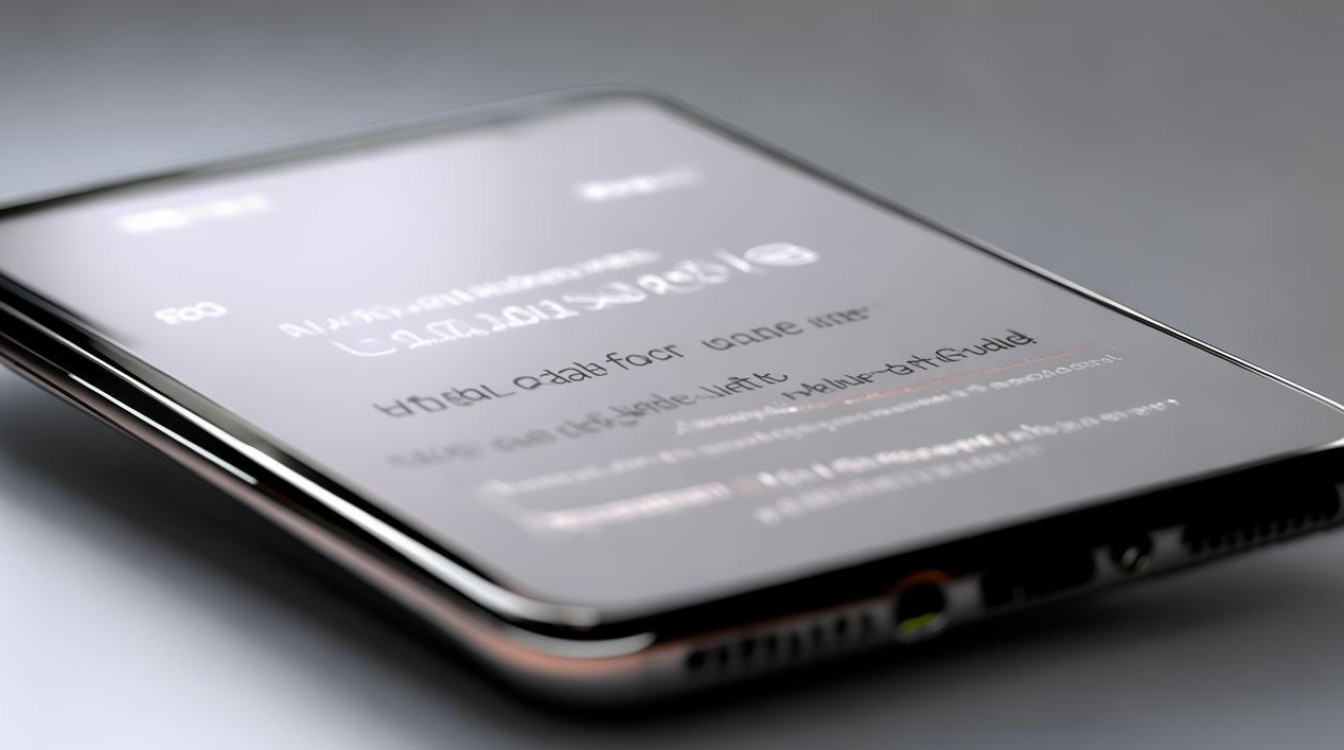
问:清理小米手机缓存后,手机还会卡顿吗?
答:清理小米手机缓存后,大部分情况下可以有效提升手机的运行速度,减少卡顿现象,因为缓存文件过多会占用大量内存空间,导致手机运行缓慢,清理缓存后,释放了内存空间,手机系统和应用的运行会更加流畅,如果手机存在硬件故障、系统问题或其他软件冲突等情况,清理缓存可能无法完全解决卡顿问题,如果清理后又继续安装大量应用或产生大量缓存文件,手机可能会再次出现卡顿情况
版权声明:本文由环云手机汇 - 聚焦全球新机与行业动态!发布,如需转载请注明出处。






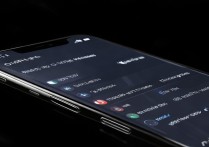





 冀ICP备2021017634号-5
冀ICP备2021017634号-5
 冀公网安备13062802000102号
冀公网安备13062802000102号